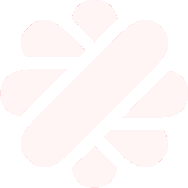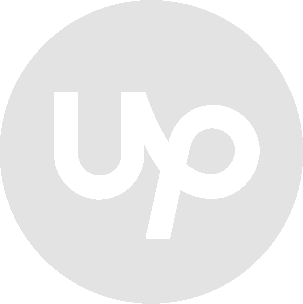Javier Barber
Senior Sysadmin Freelancer
BLUETOOTH EN PORTÁTIL TOSHIBA
Para que funcione el bluetooth en el toshiba hay que parchear el fichero /usr/src/linux-source-2.6.18/drivers/acpi/toshiba_acpi.c con el parche encontrado en internet. Si dejamos la configuración por defecto que trae el debian etch, no funciona correctamente, es decir, no se crea el fichero /proc/acpi/toshiba/bluetooth (ni el directorio que lo contiene: toshiba). Hay que hacer una configuración nueva simplemente dejando todo como está, incluyendo todo lo que hay de bluetooth y wireless y ya está.
Tras recompilar el kernel, hay que cargar el modulo hci-usb (Lo podemos poner automaticamente al inicio en debian etch metiéndolo en el fichero /etc/modules). Luego hay que ejecutar los siguientes comandos para activar la interfaz:
echo ‘power :1’ > /proc/acpi/toshiba/bluetooth
echo ‘attach :1’ > /proc/acpi/toshiba/bluetooth
Luego para conectar diferentes dispositivos, en este caso el raton con su dirección:
hidd –server
hidd –connect 00:16:38:E2:6B:19
No obstante, para que haya funcionado la rueda del ratón he tenido que comentar las siguientes lÃneas del fichero /usr/src/linux-source-2.6.18/net/bluetooth/hidp/core.c (637,638,639 con las fuentes del nucleo 2.6.18 que se instalan por defecto en el debian etch) antes de recompilar el kernel:
if (session->input) {
//hidp_send_ctrl_message(session,
// HIDP_TRANS_SET_PROTOCOL | HIDP_PROTO_BOOT, NULL, 0);
//session->flags |= (1 << HIDP_BOOT_PROTOCOL_MODE);
session->leds = 0xff;
hidp_input_event(session->input, EV_LED, 0, 0);
}
En el fichero xorg.conf está puesto lo siguiente:
Section «InputDevice»
Identifier «Configured Mouse»
Driver «mouse»
Option «CorePointer»
Option «Buttons» «5»
Option «Device» «/dev/input/mice»
#Option «Protocol» «ImPS/2»
Option «Protocol» «ExplorerPS/2»
Option «Emulate3Buttons» «false»
Option «ZAxisMapping» «4 5»
EndSection
El dispositivo /dev/input/mice es el generico de /dev/input/mouse0, /dev/input/mouse1 y /dev/input/mouse2 que en el caso del toshiba pertenecen al Precission pointer, touchpad y raton USB (incluyendo el bluetooh) respectivamente.
— para Debian Lenny —
En el momento de la instalación de Debian Lenny, el kernel que trae por defecto es el 2.6.22-3-686. No obstante, a la hora de bajarme las fuentes del kernel, se ha bajado la version 2.6.22.
Una vez descomprimidas las fuentes en /usr/linux-source-2.6.22 el fichero que nos interesa es /usr/src/linux-source-2.6.22/drivers/acpi/toshiba_acpi.c. En él se han de hacer las modificaciones necesarias para que podamos acceder al bluetooth y el resto de funciones de los portátiles toshiba.
En el caso de Debian Lenny, el parche aplicado en Etch no funciona ya que es un kernel distinto. Para este kernel hay que bajarse el parche de http://memebeam.org/toys/ToshibaAcpiDriver. El que he usado ha sido: toshiba_acpi-dev_toshiba_test5-linux_2.6.21.patch.
Se copia en el directorio que queramos y usamos # patch -p1 < toshiba_acpi-dev_toshiba_test5-linux_2.6.21.patch para aplicarlo sobre el fichero toshiba_acpi.c.
Una vez hecho esto, configuramos el kernel. Es importante añadir en la configuración, todas las opciones de toshiba que hay. Recompilamos el kernel.
Una vez arrancamos con el kernel modificado y parcheado, tendremos instaladas las utilidades de acpi de toshiba. Lo podemos comprobar ejecutando como root:
# toshset -q
Por defecto el Bluetooth debería aparecer apagado. Para encenderlo usamos:
# toshset -bluetooth on
No obstante, ademas de arrancar el script de inicio del bluetooth de /etc/init.d/bluetooth, ahora tenemos un nuevo script bluetoothjavi para lenny que activa el bluetooth y conecta con el raton:
#!/bin/bash
modprobe hci-usb
toshset -bluetooth on
hidd –server
hidd –connect 00:16:38:E2:6B:19
Podemos ver todas las opciones que nos ofrece toshset con:
# toshset